高校や大学、専門学校の一部の学科では、卒業論文またはレポートとして長い文章をWordで提出することがあります。また、社会人になってから説明書や業務マニュアルなど複数のページにまたがるWord文書を作ることがあります。
長い文章を入力するときには、改ページやセクション区切りのほか、1ページ分のコピーや削除もできなければなりません。しかし、Wordのテキストに練習問題が載っていないこともあり、練習不足のままレポートを作っている学生も多いのではないでしょうか?
そこで、今回は、改ページとセクション区切りの違い、1ページ分の削除とコピーの方法などについて出題します。
目次
問題文のあとに簡単な操作方法を解説していますが、静止画では、わかりにくいと思いますので、最後に動画を載せています。ぜひご覧ください。
- 1.長文を書くための画面の設定(復習)
- 2.改ページの表示
- 3.改ページとセクション区切りの挿入と削除
- 4.途中で用紙の向きを変える
- 5.セクション区切りを削除したときの挙動
- 6.1ページ分のコピー
- 7.ページの削除とコピーの練習
- 8.動画版はこちら(無料)
1.長文を書くための画面の設定(復習)
(1)編集記号の表示
問題
編集記号を表示して、全角のスペースを入力しなさい。

解説
Wordには編集記号を表示する機能があります。ホームタブにある編集記号の表示・非表示を切り替えるボタンを押します。


スペースを全角で入力します。

編集記号とは、スペースや改行などをグレーで表示される記号です。改ページやセクション区切りも含まれます。目に見えないものを表示するだけなので、印刷されることはありません。

この編集記号は、文書の健康状態を示すものであり、編集記号がきれいに並んでいる文書が「美しい文書」であり、編集記号が乱れている文書は「汚れた文書」です。レポートの課題で汚れた文書を提出してはいけません。長文を書く場合には編集記号を必ず表示します。

(2)ナビゲーションウィンドウの表示
問題
Wordでナビゲーションウィンドウ(縮小表示)を表示しなさい。
解説
[表示]タブにナビゲーションウィンドウという項目があります。チェックを入れると左側にナビゲーションウィンドウが表示されます。

真ん中のタブ(ページのタブ)にします。

縮小されたページが表示されます。ページの移動をするのが楽です。(PowerPointのスライド表示と同じ)
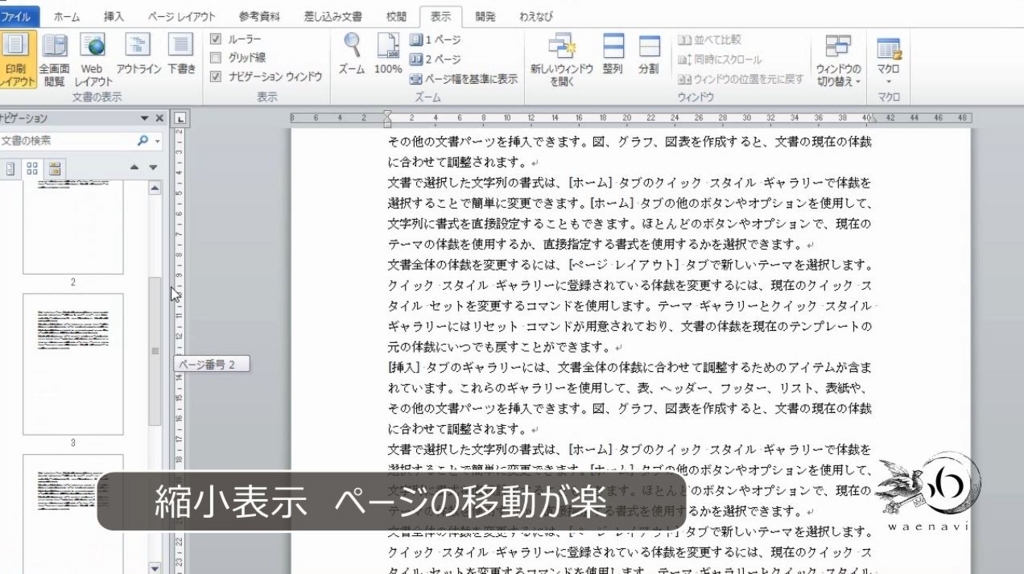
特に、横長のワイドモニタで長い文書を作る場合には、これを表示しておくと便利です。

なお、バージョンによっては「縮小表示」という項目になっている場合があります。

2.改ページの表示
(1)準備文書
ここから準備文書(fw8-2-a1.docx)を用いて説明します。準備文書はわえなび公式サイト(https://waenavi.jp/htm/fw8.html)にありますので、ご自由にお取りください。「8-2」のサンプルファイル(ZIP)です。
ファンダメンタルWord_Program 8. レポート論文作成 | わえなび [waenavi] the Theory of Word-Excel
(2)改ページは編集記号である
問題
準備文書(fw8-2-a1)で、改ページが何個あるか数えなさい。
解説
編集記号を表示することによって、改ページが挿入されているのがわかります。

下向きにスクロールをしていきます。文書全体が、改ページ5個によって区切られていて、全部で6ページの文書になっていることがわかります。

3.改ページとセクション区切りの挿入と削除
問題
1ページ目にA行とB行がある。A行の先頭で改ページを挿入した後で、B行の先頭で「次のページから開始するセクション区切り」を挿入しなさい。また、それらを解除しなさい。

解説
A行の先頭にカーソルを置きます。

ページレイアウトのタブに「改ページ」があります。なお、キーボードで[Ctrl]キーを押しながら、[Enter]キーを押すことで改ページを入れることもできます。(ちなみに、詳しい理由を述べると長くなるので割愛しますが、改ページは、[Ctrl]+[Enter]のほうを強く推奨します。)

このとき、A行は2ページ目の先頭になり、1ページ目の最後に「改ページ」の文字が表示されていることを確認します。

B行の先頭にカーソルを置きます。ページレイアウト→セクション区切りで「次のページから開始」するセクション区切りにします。

「改ページ」も、「次のページから始まるセクション区切り」も、カーソルが次のページに飛ぶことは同じです。B行は3ページ目の先頭になり、2ページ目の最後に「セクション区切り」の文字が表示されていることを確認します。左下にもページ数(3/8)が表示されています。

もし、セクション区切りがこのように右端で隠れている場合には直前で改行して、しっかり表示させましょう。


行選択によって「セクション区切り」の文字を選択します。[Delete]キーでセクション区切りを削除します。

同じように、「改ページ」の文字を選択します。[Delete]キーで改ページを削除します。

改ページやセクション区切りを削除すると、A行もB行も1ページ目に戻ります。挿入と削除の操作は非常に重要です。編集記号をしっかりと確認しながら何回も繰り返して練習しましょう。

4.途中で用紙の向きを変える
問題
6ページのうち、3ページ目と4ページ目の用紙の向きを横にしなさい。

解説
用紙の向きが縦にするか横にするかというのは、ページレイアウトタブ「印刷の向き」を使います。

3ページ目の先頭で、用紙を横向きにすると、すべてのページが横向きになります。このボタンで切り替えると全部のページが変わります。原則として1つの文書に対して用紙の向きは1種類です。

ところで、改ページは同じ文書の中でページを改めるときに使います。通常、文書が連続している場合には改ページを使います。

セクション区切りは、次のページから別の文書(セクション)の扱いになります。

そして、セクション区切りの前後で異なるページ設定をすることができます。

2ページ目の改ページを削除します。その代わりに、同じ場所に、次のページから始まるセクション区切りを挿入します。

また、4ページも同様に改ページを削除して、セクション区切りを入れます。2ページ目の終わりと4ページ目の終わりにセクション区切りが入っていることを確認します。

3ページ目の先頭で、用紙を横向きにすると、3ページと4ページ目だけ横向きになります。このように、セクション区切りをいれると、別の文書の扱いになり、区切りを入れた部分だけ、横向きになります。

5.セクション区切りを削除したときの挙動
問題
さきほどの問題で、2ページ目の終わりにあるセクション区切りを削除すると、1ページ目の用紙の向きがどうなるか確認しなさい。

解説
2ページ目が縦向き、3ページ目が横向きになっています。この状態のまま、2ページ目にあるセクション区切りを削除するとどうなるでしょうか。
1ページ目から4ページ目までが1つの文書(1種類の用紙の向き)になるはずです。実際にやってみましょう。
1ページ目から3ページ目まで全部、横向きになります。(セクション区切りを削除したので3ページになります)

このように、セクション区切りを削除すると、区切りの後の設定のほうが優先となり、1つの文書(セクション)として統一されます。


なお、セクション区切りの削除について、詳しくは動画で解説しています。
6.1ページ分のコピー
問題
1ページ目に次のような文書を作成した。

(参考)
1ページ目をコピーして2ページ目を作りなさい。
さらにコピーして3ページ目、4ページ目、5ページ目を作りなさい。

解説
1ページ目を選択して、コピーしようとしても貼り付ける先である2ページ目がありません。

そこで、1ページ目を選択する前に、1ページ目の終わりに改ページをしておきます。

2ページ目の先頭に貼り付けます。

今度は1ページ目の終わりにある改ページから、2ページ目の終わりまでを選択します。

「改ページ」からドラッグし始めるのがポイントです。

コピーして、2ページ目の終わりに貼り付けます。

改ページになって、さらに3ページ目ができました。「改ページ+文章」をコピーすることで、改ページをしながら文章をコピーします。これを繰り返して5ページ目まで増やします。

1ページ分をコピーするときは原則として、改ページも含めてコピーをします。

7.ページの削除とコピーの練習
(1)1ページ分の削除
問題
2ページ目を削除しなさい。

解説
2ページ目を削除するには、最後にある改ページも含めて2ページ目をすべて選択します。

[Delete]で削除します。4ページになります。

文書の途中にある1ページを削除する場合、そのページの最後に改ページがあればそれも含めて削除します

(2)最後の白紙ページの削除
問題
3ページ目以降を削除して、全部で2ページの文書にしなさい。

解説
3ページ目の先頭から、文章の最後までドラッグですべて選択します。

削除します。3ページ目に白紙が残ったままです。

改ページは新たに次のページを作るための命令です。2ページ目の最後に改ページがあれば、それは「3ページ目を作れ」という命令なので3ページ目は白紙として残ります。この命令を削除しない限り、3ページ目は残ったままです。

あるページから最後までを削除する場合、その前のページの最後に改ページがあれば、それも含めて削除します。

2ページ目の最後にある改ページから文書の最後までを選択します。

削除します。これで3ページ目以降が消えます。

(3)ページのコピー
問題
全部で2ページの文書がある。2ページ目の文章を1ページ目より前にコピーして3ページにしなさい。

解説
2ページ目の文章をコピーします。これを1ページ目の先頭に貼り付けても「3ページ」にはなりません。改ページがない文章をコピーしてもページは増えません。

1ページをコピーするには原則として改ページを含めてコピーをします。改ページがなければあらかじめ最後に挿入します。

この場合はあらかじめ2ページ目の後に改ページを入れてから、改ページも含めてコピーをします。

4ページ目が不要であれば、最後の改ページを削除すればよいです。

解説は以上です。
8.動画版はこちら(無料)
この記事は、わえなび実力養成講座「ファンダメンタルWord Program8」の4本のYoutube動画を書き起こしたものです。
- ファンダメンタルWord 8-2 改ページとセクション区切り
- ファンダメンタルWord 8-2-2 補講 ナビゲーションウィンドウによる縮小表示
- ファンダメンタルWord 8-2-3 補講 改ページとセクション区切りを表示する
- ファンダメンタルWord 8-2-4 補講 1ページ分のコピーと削除
ちなみに、レポート論文作成関連の動画は全部で17本(本編11本・補講6本)あります。すべて無料公開しています。ぜひご覧ください。
ファンダメンタルWord 8 レポート論文作成(全11回)【わえなび】 - YouTube
https://www.youtube.com/playlist?list=PLRaY8kd5CoxOVT8-TOdr3v2oHmoGSyfOp
